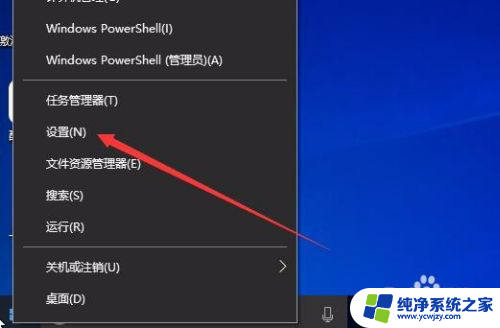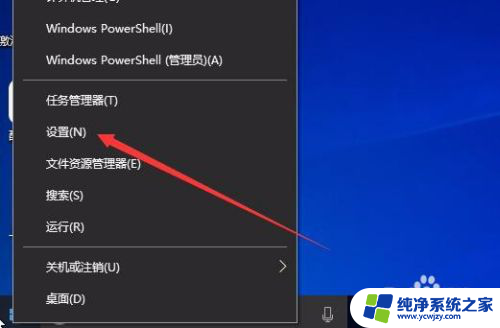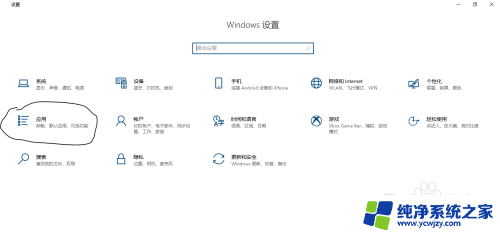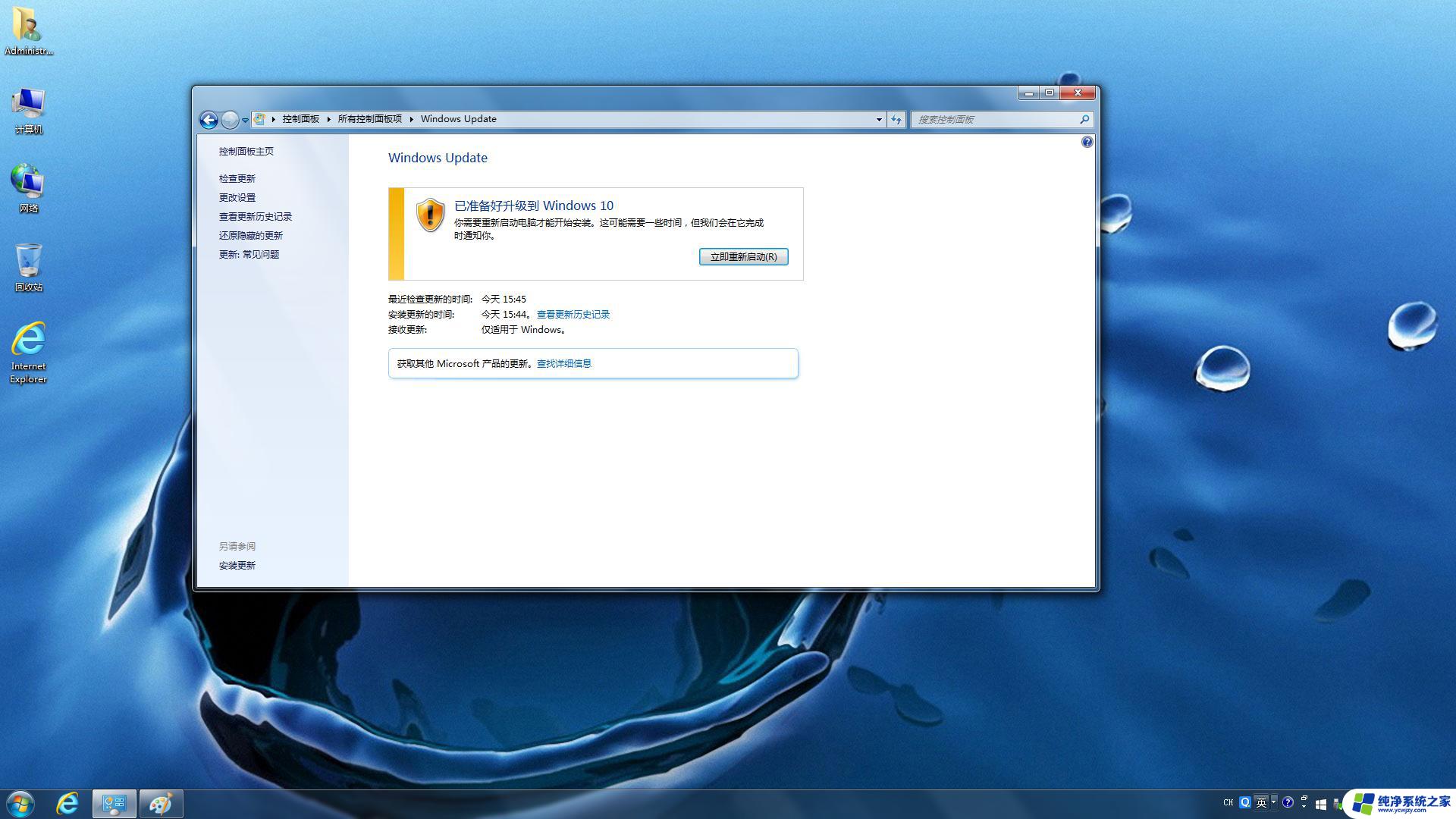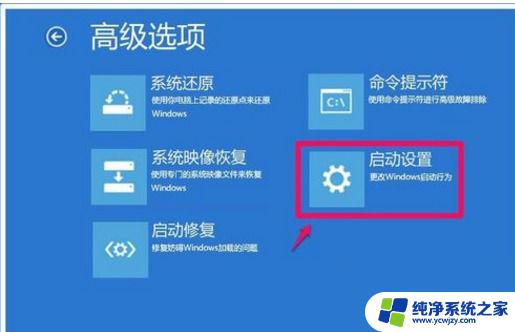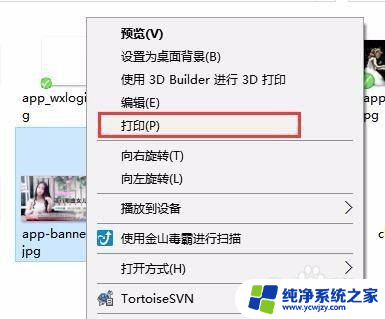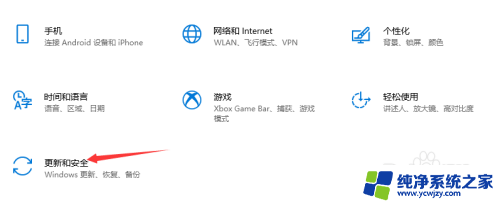win10升级后打印机不能使用怎么办
Win10系统升级后,很多用户反映打印机无法正常使用的问题,当打印机无法被识别时,首先需要检查打印机的连接是否正常,是否安装了最新的驱动程序。如果确认连接和驱动都没有问题,可以尝试重新安装打印机驱动或者联系厂家进行进一步的技术支持。希望这些方法可以帮助解决Win10升级后打印机无法识别的问题。
方法如下:
1.在Windows10系统桌面,右键点击屏幕左下角的开始按钮。在弹出菜单中选择设置的菜单项。
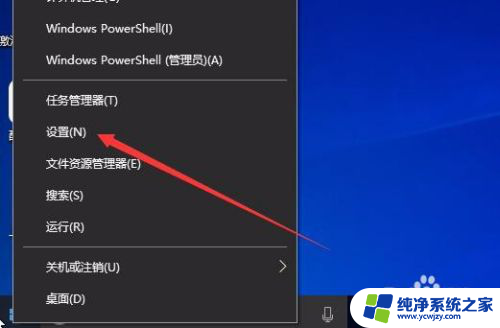
2.然后在打开的Windows10的设置窗口中点击更新和安全的图标。
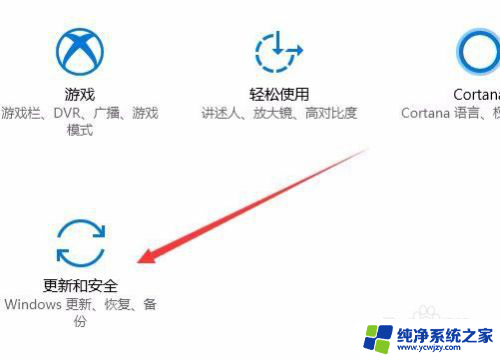
3.在打开的Windows10的Windows更新窗口中,点击左侧边栏的Windows更新的菜单项。
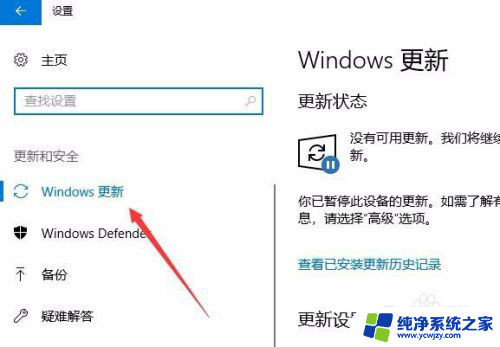
4.在右侧的窗口中,我们点击查看已安装更新历史 记录的快捷链接。
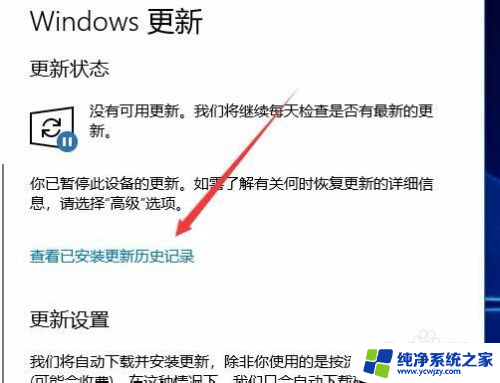
5.然后在打开的查看已安装更新历史记录的页面中点击卸载更新的快捷链接。
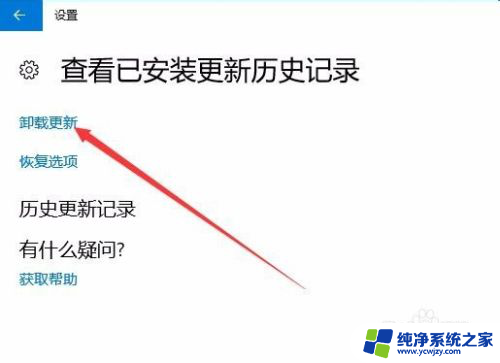
6.这时就会打开卸载更新的页面,在页面中找到刚刚升级的更新补丁。
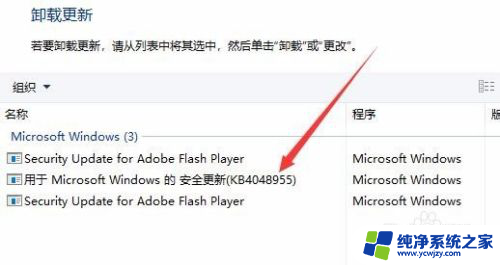
7.右键点击该升级补丁,在弹出菜单中选择卸载的按钮。
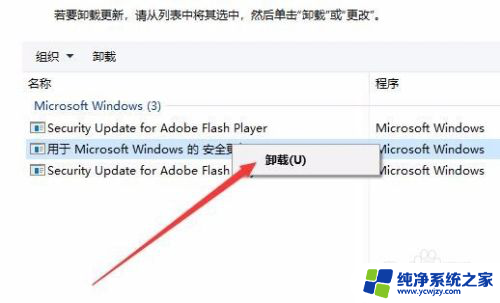
8.接着会弹出角认要卸载此更新的提示,点击是的按钮就可以了。
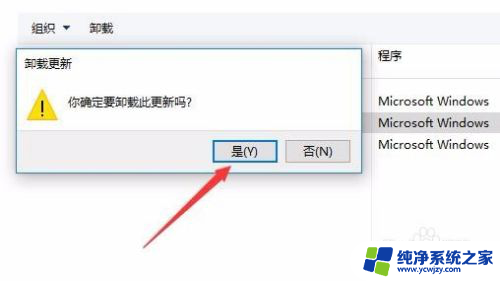
以上是关于win10升级后打印机无法使用的解决方法,如果您遇到相同的问题,可以参考本文提供的步骤进行修复,希望对大家有所帮助。